
El diseño gráfico es una de las áreas de conocimientos más esparcidas por todo el mundo hoy en día.
Esto se debe a la manera en la cual las personas pueden acceder a esta disciplina sin la necesidad de adentrarse en un instituto universitario para poder ejercer los conocimientos que dentro de los mismos se imparten y es que hoy en día, cualquiera que esté dispuesto a dedicarle horas al entrenamiento y a la edición puede llegar a hacer trabajos sorprendentes, todo dependerá en gran medida de la dedicación y empeño que cada quien desee darle a sus trabajos.
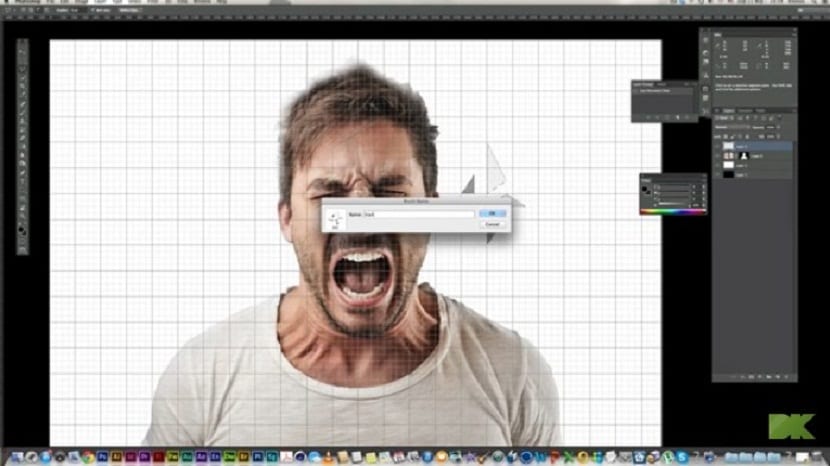
El diseño gráfico contempla dos grandes vertientes, el diseño y el arte, una combinación que ha traído a gran cantidad de personas interesadas en trabajar con esta clase de programas de edición. También podemos hablar de un tema inclusive cultural y es que parece ser que existan áreas del diseño gráfico dedicadas al diseño de modelos de textos al estilo urbano, trayendo así a una mayor cantidad de clientes y diseñadores interesados en ofrecer sus servicios para la práctica de esta área.
Adobe Photoshop es uno de los programas más famosos que existen. De hecho, muchas personas suelen entrar en contacto por primera vez con el diseño a través de este software, así que hoy os enseñaremos los pasos necesarios para hacer aplicar el efecto de pixelado triangular.
Tutorial para crear un efecto pixelado triangular
- Escogemos la imagen que se desee editar.
- Abrimos la imagen desde Photoshop y creamos 2 capas de fondo.
- Nos ubicamos en la capa “Fondo copia” y activamos la herramienta de transformación libre con CTRL/Cmmm + T. En la opción 3, configuramos el sesgado horizontal del menú de la herramienta, ajustamos la inclinación a 45 grados y finalizamos con Enter la transformación.
- Sin movernos de la capa que hemos seleccionado, nos dirigimos a filtro/Pixelar/Mosaico y ajustamos el tamaño de la celda a 40.
- Ajustamos la capacidad de esta capa a 50.
- Activamos la capa “Fondo Copia” para después repetir los mismos pasos realizados con la “Fondo Copia 2” pero con la inclinación contraria, es decir, con un ángulo de unos -45 grados.
- Aplicamos también el mismo filtro de mosaico.
- Usamos de nuevo la herramienta transformación sobre la capa y establecemos la inclinación horizontal a 45 grados, bajando la opacidad al 70%.
- Aplicamos el mismo filtro de mosaico en la capa fondo y listo, nuestro trabajo se encontrará bajo el pixelado triangular.
Estos son los pasos a realizar para generar el efecto de pixelado triangular. Los pasos necesitan paciencia, sin embargo y con la práctica, estos serán cada vez más fáciles de llevar a cabo, lo cual nos permitirá incluir esta técnica a nuestra lista de métodos y aplicaciones sobre las cuales podemos editar y modificar algunas imágenes.